SteamLink電視APP是一款超級受歡迎的游戲輔助類軟件,軟件采用了先進的流媒體技術,確保了高清畫質和低延遲的游戲體驗,讓用戶在家中的任何角落都能享受到如同坐在電腦前一樣的游戲樂趣。無論是沉浸在史詩般的角色扮演游戲中,還是在緊張刺激的射擊游戲中與朋友并肩作戰,軟件都能提供流暢、清晰的游戲畫面,讓你的游戲體驗更加震撼和真實。
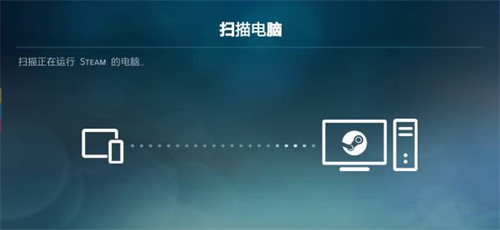
SteamLink電視APP特色
1、免費下載
steam link app應用免費,可將您的Steam游戲流式傳輸至手機、平板電腦及電視機。無需下載或服務費用。
2、支持的控制器
steam link app應用利用藍牙支持Steam控制器,以及其他流行的藍牙控制器、鼠標、鍵盤。
3、簡便
安裝設置非常簡便。您只需要將您的設備連接入家庭網絡,運行Steam流式盒應用,再按應用的引導連接控制器,尋找您運行Steam的電腦。您剩下要做的,就是在家中任何位置輕松愜意地享受您的游戲收藏。
4、性能
Steam流式盒的設計理念是充分利用您家中現有的設備,以流式傳輸方式把電腦中當前的游戲內容鏡像傳至您的設備。 視頻和音頻數據會從您的電腦傳至 Steam流式盒,同時您的控制器輸入會實時回傳電腦。使用Steam流式盒,幾乎任何可以在您的電腦上運行的游戲,都能在設備上玩。

SteamLink電視APP功能
游戲串流功能:
Steam Link 可以將你的計算機上的游戲實時傳輸到其他設備上,無論是通過 Wi-Fi 還是有線網絡連接。這意味著你可以在其他設備上舒適地游玩你的 Steam 游戲,而不必坐在電腦前。
多平臺支持:
Steam Link 可在 Windows、Mac、Linux、Android 和 iOS 等多個平臺上運行。你可以將手機、平板電腦或智能電視變成一個實際上的游戲終端,隨時隨地暢玩 Steam 游戲。
定制化設置:
Steam Link 提供了豐富的設置選項,允許你根據不同的網絡條件和用戶偏好進行調整。你可以優化游戲畫質、音頻設置和控制方式,以獲得最佳的游戲體驗。
Steam 社區功能:
Steam Link 與 Steam 社區緊密集成,你可以與好友進行多人游戲、觀看游戲直播和參與在線聊天。這使得游戲體驗更加社交化,增加了與其他玩家互動的樂趣。
全局支持:
Steam Link 可以與大部分支持游戲控制器的設備兼容,包括 Steam 控制器、Xbox 控制器和PlayStation 控制器等。這使得你可以選擇最適合你的控制方式進行游戲。

SteamLink電視APP亮點
1、為在 Android TV 上達到最佳性能:
通過以太網將您的電腦連接至路由器
通過以太網將您的 Android TV 連接至路由器
2、為在平板電腦和手機上達到最佳性能:
通過以太網將您的電腦連接至 5GHz WiFi 路由器
將您的安卓設備連接至 5GHz 頻段的 WiFi 網絡
始終保持您的安卓設備在路由器的合適距離內
SteamLink電視APP使用教程
steam link怎么用?
PS:使用前,先在電腦上下載好steam電腦版,然后保證你的移動設備和電腦處于同一網絡內。
1、下載本網站應用,安裝后打開,打開后點擊開始運行;
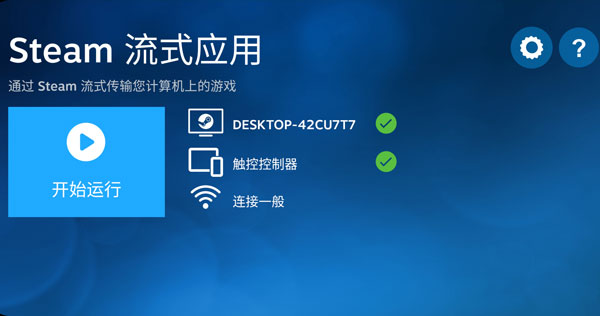
2、軟件提示你連接計算機,適配器和流態傳輸,選擇計算機;
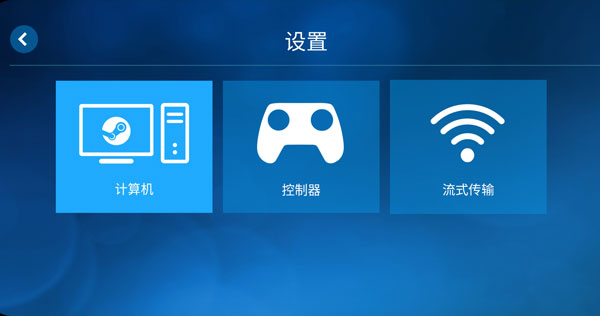
3、這個時候軟件會自動搜索同一網絡內的計算機,如果沒有搜索到,可以點擊其他計算機進行pin碼連接,如果找到了,點擊連接即可;
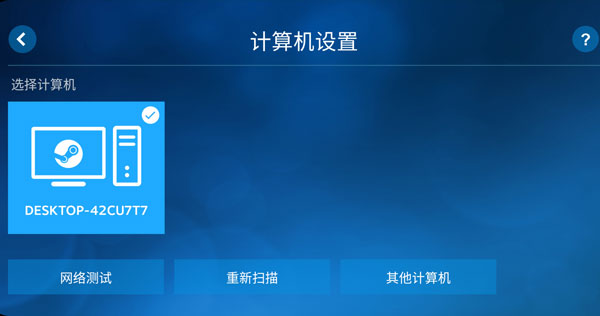
4、如果沒找到計算機該怎樣連接?
①點擊其他計算機,出現了pin碼之后,點擊打開電腦端的steam;
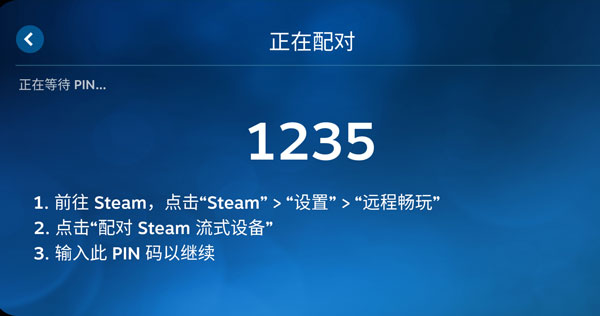
②點擊左上角的設置,在設置中選擇遠程暢玩;
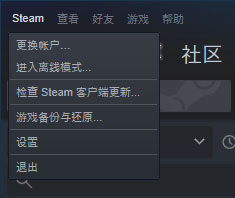
③然后點擊配對steam流式設備,輸入手機端的pin碼即可開始連接。
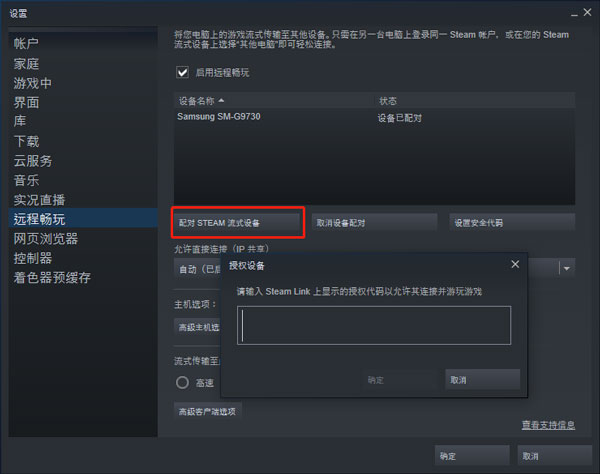
5、連接之后,steam會以大屏幕形式展現,如果你的移動設備連接手柄就可以直接使用手柄開始游玩,如果沒有,steam也是準備了一套虛擬的按鍵供你體驗。注意,不能關閉電腦哦。
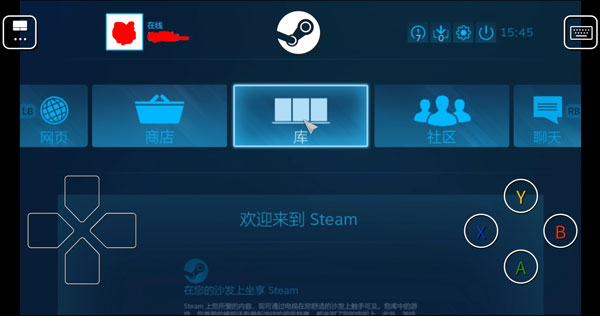
SteamLink電視APP常見問題
steamlink怎么遠程連接?
1、首先確保有一個steam帳戶,在主機上安裝了steam客戶端。
2、然后在steam客戶端中,確保已登錄帳戶。
3、然后在主機上啟動steam,確保網絡設置是正常的。
4、然后在steam客戶端中,點擊左上角的steam菜單,選擇設置。
5、然后在設置窗口中,選擇遠程播放選項卡。
6、然后打開steamlink應用程序,然后登錄steam帳戶。
7、然后在steamlink應用程序中,將自動搜索附近的可用主機,選擇想連接的主機。
8、然后主機與steamlink在同一局域網中,自動連接,不是請按照應用程序的指示進行手動連接。
9、最后一旦連接成功,將在steamlink上看到與主機相同的界面,可以使用steamlink上的控制器或鍵盤鼠標來操作主機。
steamlink怎么退出大屏幕?
使用Steam控制器或鍵盤快捷鍵:
如果您正在使用Steam控制器,可以按下控制器上的Steam按鈕,然后選擇“結束大屏幕模式”選項來關閉它。
如果您正在使用鍵盤,可以按下“ESC”鍵,然后選擇“結束大屏幕模式”選項來關閉它。
通過Steam平臺關閉:
在Steam主界面的右上角或左上角找到“大屏幕模式”選項。進入該模式后,你會看到一個擴大的游戲界面,以及一些額外的功能選項。
點擊界面右上角的“返回”或“主頁”按鈕。這會帶回到Steam的正常界面,此時你已經成功退出大屏幕模式。
通過大屏幕界面的開關圖標:
在大屏幕上通過返回來回到大屏幕的主界面,然后你可以看到右上角時間旁邊的【開關】圖標。
點擊后彈出菜單,你就可以看到【退出大屏幕】,點擊即可。
使用鍵盤上的“Alt+Tab”鍵進行切換,然后選擇“關閉大屏幕模式”的選項。
如果以上方法都無法關閉Steam大屏幕模式,可以嘗試使用Windows任務管理器結束Steam進程。
通過Steam界面手動退出大屏幕模式:在游戲進行時,按下“Shift+Tab”組合鍵打開Steam界面,然后在左上角找到“大屏幕模式”或“Big Picture Mode”選項,點擊進入,你將找到退出大屏幕的選項。
點擊Steam大屏幕版右上角的“關機鍵”,然后在彈出來的下拉菜單中選擇“退出大屏幕”。
按鍵盤上的“Alt+Enter(回車)組合鍵”,也可以瞬間退出大屏幕模式。
SteamLink電視APP注意事項
1、需要提前說明的是,Steam Link 應用目前僅支持 Wi-Fi 流式傳輸。也就是說,要使用它串流游戲,電腦和手機都得處于同一個 Wi-Fi 網絡環境下。
2、手機和電腦的連接流程則非常簡單,軟件會自動掃描同一網絡下正在運行 Steam 的電腦;找到電腦后,點擊會出現一個 PIN 碼,再在電腦上輸入即可完成連接。
3、在成功連接之后,Steam 會對網絡進行一次測試,并且給出對串流效果的預期評價。官方推薦玩家使用 5GHz Wi-Fi 網絡進行串流,在實測時,2.4GHz Wi-Fi 的效果也的確不是很理想;畫面卡頓、操作延遲等問題時常出現。
4、如果沒有 5GHz Wi-Fi 這一配備,你的串流體驗肯定會大打折扣。
5、一切準備就緒之后,選擇「開始運行」,就能在 Steam Link 上看到 Steam 大屏幕模式的畫面了!



 飛盧小說免費小說
飛盧小說免費小說 快手極速版2023最新版本
快手極速版2023最新版本 抖音直播伴侶APP
抖音直播伴侶APP 白馬地圖
白馬地圖 百度地圖APP
百度地圖APP 大神P圖破解版
大神P圖破解版 花間直播APP
花間直播APP 八門神器最新版
八門神器最新版 積目交友軟件
積目交友軟件 美顏相機去廣告VIP破解版
美顏相機去廣告VIP破解版 谷歌相機APP
谷歌相機APP 工程測量大師APP
工程測量大師APP Xposed框架中文版
Xposed框架中文版 分身有術Pro
分身有術Pro WPS Pro專業版
WPS Pro專業版